- Veel gebruikers tegengekomen Het laden van de bestuurder is geblokkeerd foutmelding tijdens het installeren van een nieuwe applicatie.
- Soms kan hetzelfde probleem optreden als de antivirus de nieuwe toepassing blokkeert.
- Kijk eens bij onzeChauffeurshubvoor volledige gidsenvan betrouwbare technische experts.
- Voor nauwkeurige oplossingen voor vergelijkbare problemen kunt u ook onze bezoeken Sectie repareren.

XINSTALLEREN DOOR OP HET DOWNLOADBESTAND TE KLIKKEN
Deze software zorgt ervoor dat uw stuurprogramma's actief blijven en beschermt u zo tegen veelvoorkomende computerfouten en hardwarestoringen. Controleer nu al uw chauffeurs in 3 eenvoudige stappen:
- DriverFix downloaden (geverifieerd downloadbestand).
- Klik Start scan om alle problematische stuurprogramma's te vinden.
- Klik Stuurprogramma's bijwerken om nieuwe versies te krijgen en systeemstoringen te voorkomen.
- DriverFix is gedownload door 0 lezers deze maand.
Het laden van de bestuurder is geblokkeerd
is een foutmelding die wordt weergegeven door het Windows-systeem wanneer u probeert een programma te installeren of uit te voeren dat uw apparaat van stroom voorziet en dat niet compatibel is met het systeem.Hetzelfde probleem kan echter optreden wanneer een antivirusprogramma de besproken software blokkeert of wanneer je hebt geen beheerdersrechten.
Om u te helpen dit aan te pakken, hebben we een lijst met 3 snelle oplossingen opgesteld. Als je het moeilijk vindt om het probleem op te lossen, bekijk ze dan hieronder.
Hoe los ik het op De driver is geblokkeerd voor een laadfout?
1. Schakel antivirusbescherming uit of voeg een uitzondering toe
Als u de ingebouwde beschermende software gebruikt Windows Defender of een ander antivirusprogramma van derden dat u kunt ontvangen Het laden van de bestuurder is geblokkeerd foutmelding bij het installeren van nieuwe apps.
Kies ervoor om de antivirusbescherming uit te schakelen en probeer het installatieproces opnieuw. Als alles zonder problemen werkt, moet u proberen een uitzondering toe te voegen in de antivirussoftware voor dat specifieke programma.
Schakel altijd de beveiliging op uw Windows 10 systeem om alles altijd veilig en beveiligd te houden.
We raden een betrouwbaar antivirusprogramma aan dat uw pc beschermt tegen virussen, Trojaanse paarden, malware, spyware en andere internetgevaren zoals ransomware.
⇒Neem ESET
Deze tool biedt de beste bescherming op de markt en zal op geen enkele manier interfereren met uw nieuwe apps.
2. Schakel het afdwingen van de handtekening van de bestuurder uit
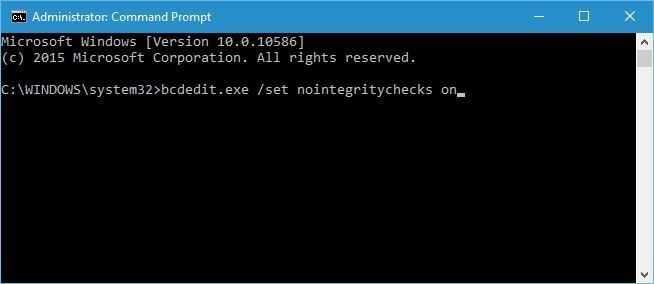
- druk de Windows-toets + R, typen cmd, en raak Binnenkomen.
- Klik met de rechtermuisknop op Opdrachtprompten selecteer Als administrator uitvoeren.
- Typ de volgende opdracht en druk op Binnenkomen:
bcdedit.exe /zet geen integriteitscontroles aan - Hierdoor wordt het afdwingen van stuurprogrammahandtekeningen op uw apparaat automatisch uitgeschakeld.
- Als u deze functie weer wilt inschakelen, moet u de volgende opdracht uitvoeren in een verhoogd cmd-venster:
bcdedit.exe /set nointegritychecks uit
Bovendien moet u ook volgen:

- TypeControlepaneelin deCortana-zoekvak,en raak Binnenkomen.
- Ga naar Geavanceerde systeeminstellingen.
- Onder Prestatie, klik op Instellingen.
- Navigeer naar Preventie van gegevensuitvoering.
- Zorg ervoor dat DEP inschakelen voor essentiële Windows-programma's en -services het alleen optie is aangevinkt.
- druk de Windows-toets + Ren typ gpedit.msc.
- Ga naar:
Computerconfiguratie/Windows-instellingen/Lokaal beleid/Beveiligingsopties - Rekening Niet-ondertekend installatiegedrag van stuurprogramma's.
Als veiligheidsmaatregel, Windows vereist digitaal ondertekende stuurprogramma's. Dit is een handige functie die uw Windows 10-apparaat kan beschermen, maar in sommige situaties kan het een echte bron van problemen blijken te zijn.
- Heeft u als beheerder geen toegang tot de opdrachtprompt? Bekijk deze gids eens.
3. Voer uw programma's uit met beheerdersrechten

Als u een programma uitvoert zonder beheerdersrechten, kunt u last krijgen van Het laden van de bestuurder is geblokkeerd probleem.
Voordat u een nieuwe app of nieuw proces probeert te installeren, moet u er dus voor zorgen dat u het eigenlijke installatieproces voltooit met beheerdersrechten.
We hebben ook een speciale gids op hoe u uzelf beheerder kunt maken, dus neem zeker een kijkje.
Als de hierboven genoemde methoden voor probleemoplossing niet voor u werken, heeft u mogelijk te maken met een incompatibiliteitsprobleem. Zorg ervoor dat u de juiste software flasht voor uw specifieke Windows 10-platform.
Als u nog andere suggesties of vragen heeft, kunt u deze achterlaten in de opmerkingen hieronder.

![[Opgelost] Dell Update voor Windows 10 werkt niet / app kapot](/f/eb98dc5f76df05a56d73a20398747d4d.jpg?width=300&height=460)
![Niet-ondertekende stuurprogramma's installeren [Windows Guide]](/f/aeb3614b92eb21e8f1525f1d10cbf9c7.jpg?width=300&height=460)